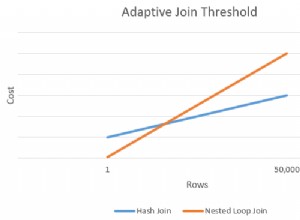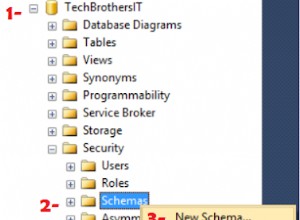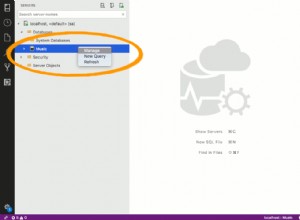Questo articolo illustra come visualizzare la cronologia di un processo di SQL Server Agent in Azure Data Studio.
Installa Azure Data Studio
Ovviamente, dovrai avere Azure Data Studio installato sul tuo computer. Se non hai già Azure Data Studio, ecco come installarlo su Mac, Red Hat e Ubuntu 18.04 e Ubuntu 20.04.
Come per Windows, Azure Data Studio è ora incluso quando si scarica e si installa SSMS. Vedi Come installare SSMS.
Installa l'estensione di SQL Server Agent
La chiave per poter visualizzare la cronologia dei processi in Azure Data Studio è l'estensione di SQL Server Agent.
Questa estensione ti consente di eseguire operazioni come creare processi di SQL Server Agent, visualizzare processi, visualizzare la cronologia dei processi, interrompere/avviare processi, ecc. La visualizzazione della cronologia dei processi è esattamente ciò che stiamo cercando di fare qui, quindi andiamo avanti e installiamo l'estensione .
Per installare l'estensione, apri il riquadro Estensioni:
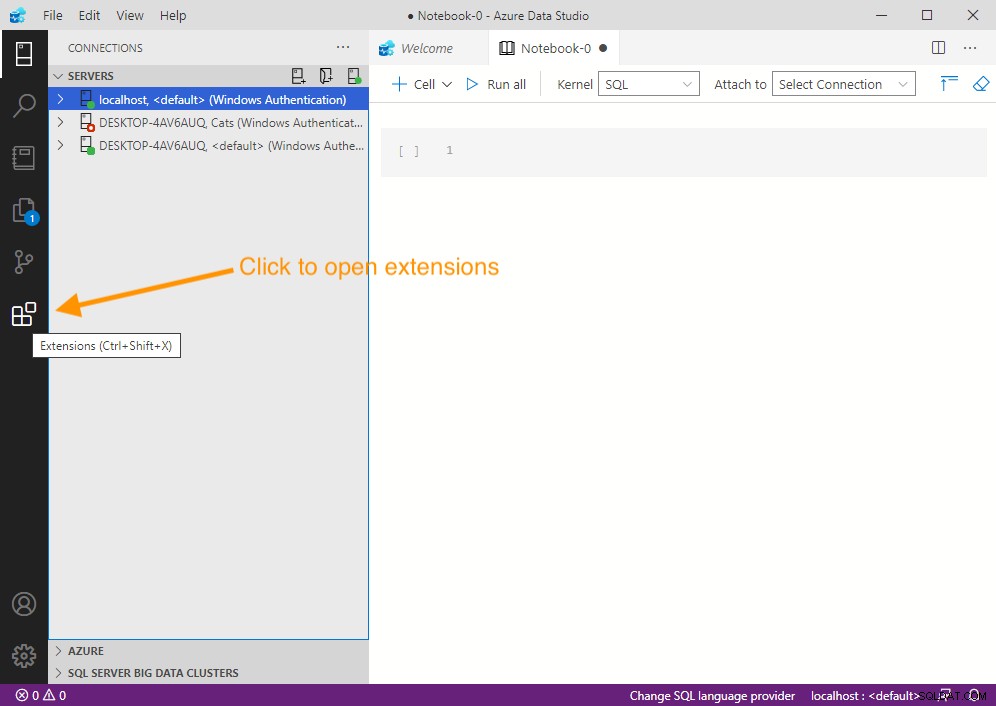
Ora inserisci sql server agent (o anche solo agente ) nella casella di ricerca in alto. Questo dovrebbe filtrare le estensioni solo per SQL Server Agent, in questo modo:
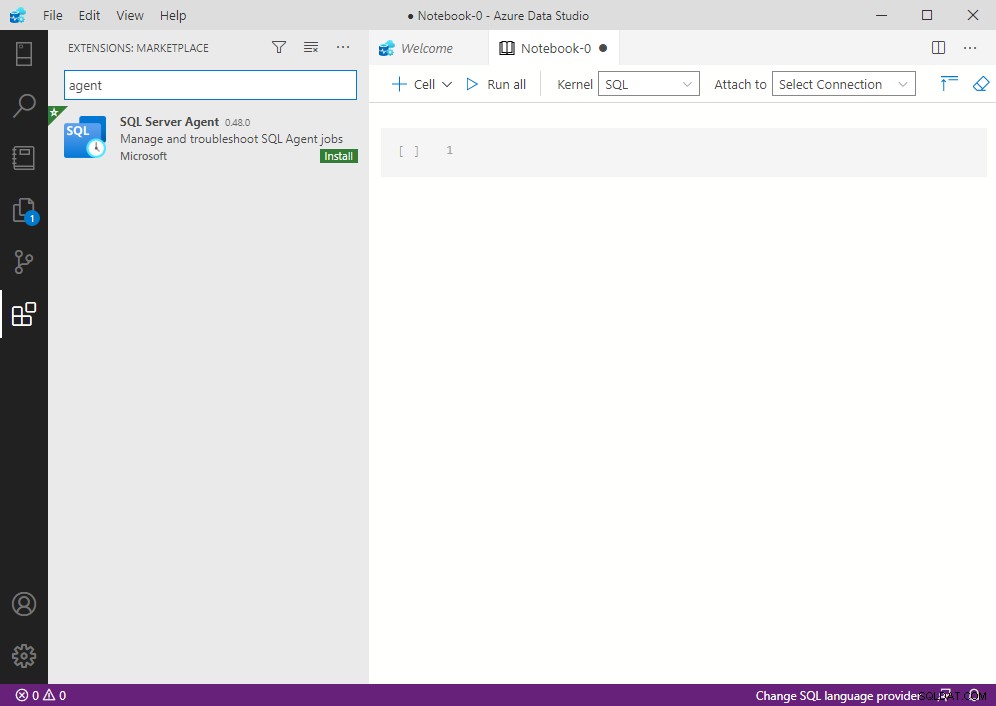
Fai clic su Installa per installare l'estensione.
Ottieni la cronologia dei lavori
Ora che l'estensione di SQL Server Agent è stata installata, possiamo procedere e ottenere la cronologia dei processi di SQL Server Agent.
Come accennato, puoi utilizzare l'estensione da Gestisci scheda di un server.
Quando hai i server visualizzati nel riquadro di sinistra, fai clic con il pulsante destro del mouse sul nome di un server per visualizzare il menu contestuale:
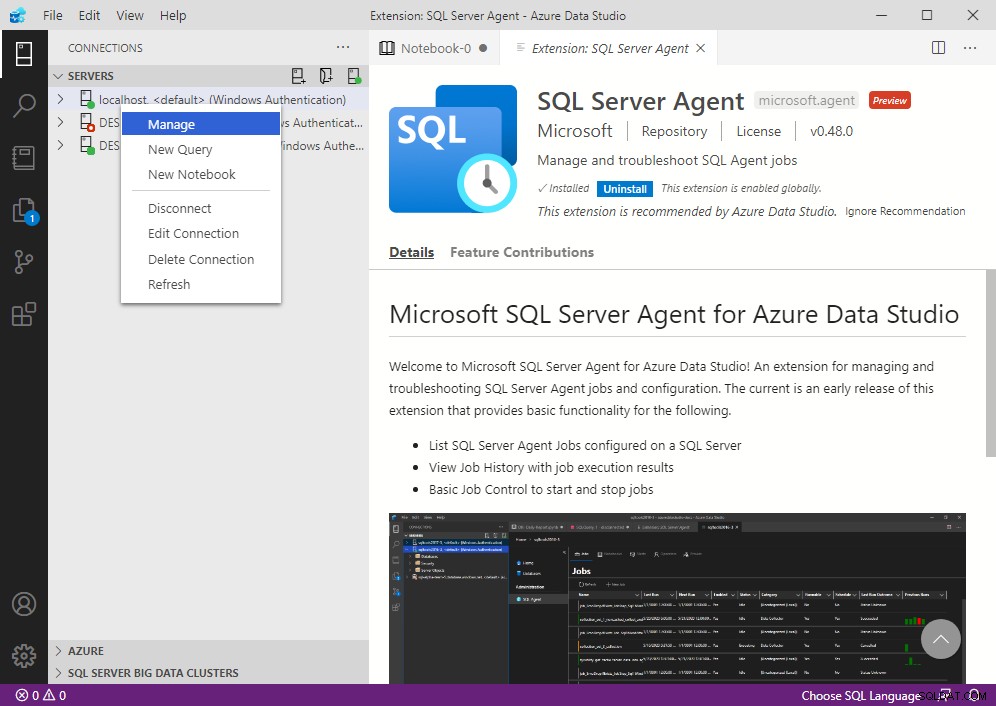
Dal menu, fai clic su Gestisci .
Si apre la Home di gestione schermata per il server:
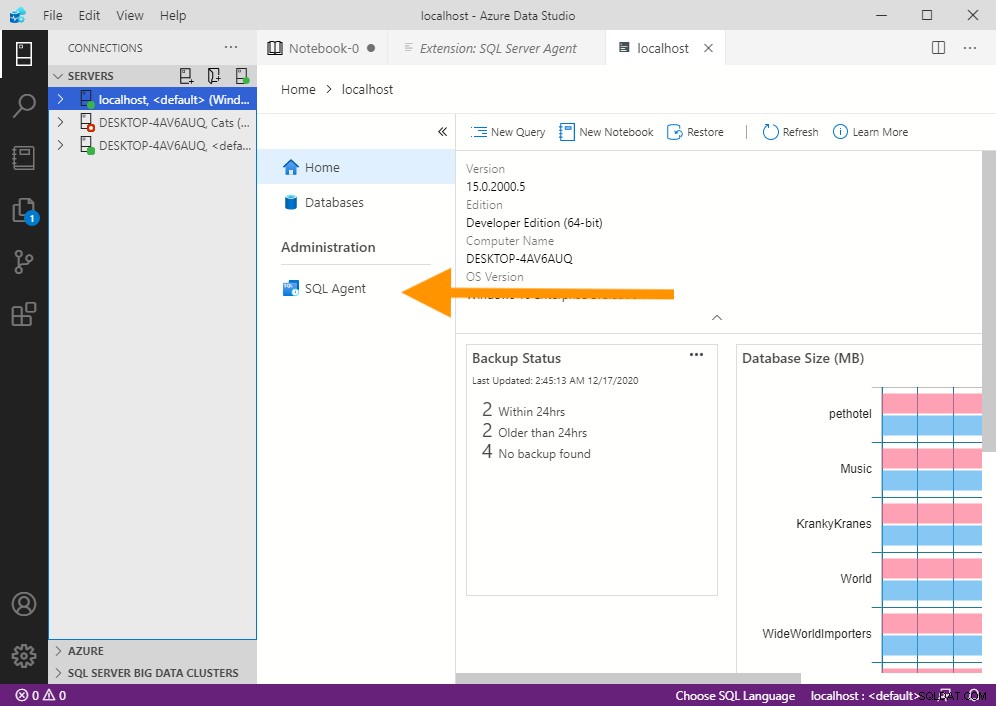
Da lì, possiamo vedere l'opzione SQL Agent.
Fare clic su Agente SQL .
Verrà visualizzata la schermata di SQL Server Agent, in cui è possibile gestire i processi di SQL Server Agent sul server:
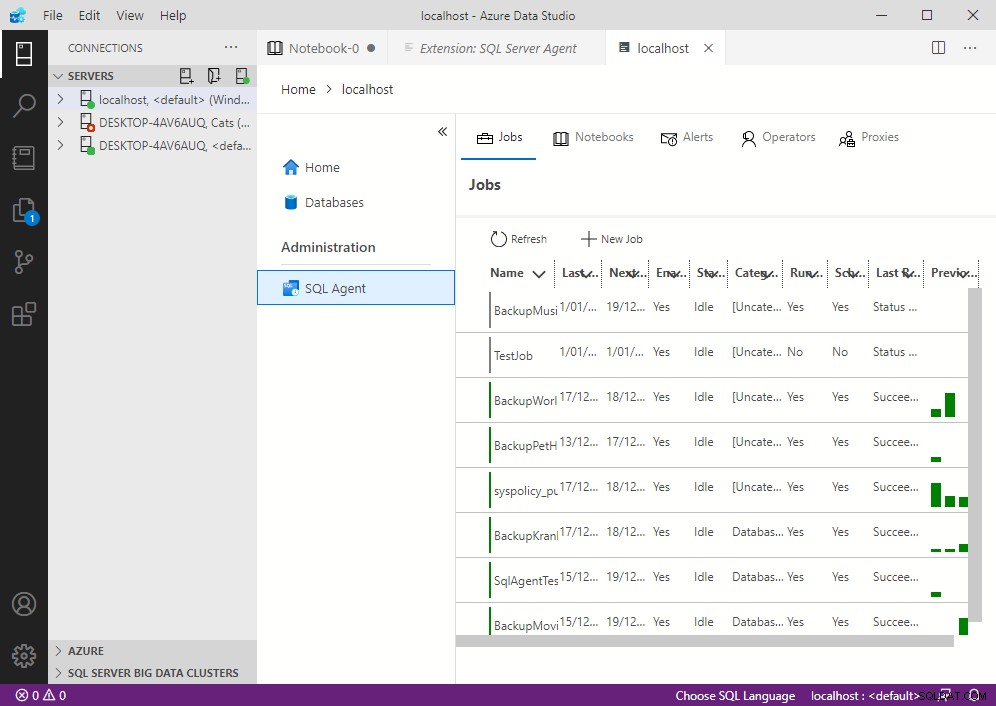
Puoi fare clic su qualsiasi lavoro in questo elenco per visualizzarne la cronologia.
Ecco un esempio di come appare quando faccio clic su uno dei lavori di cui sopra:
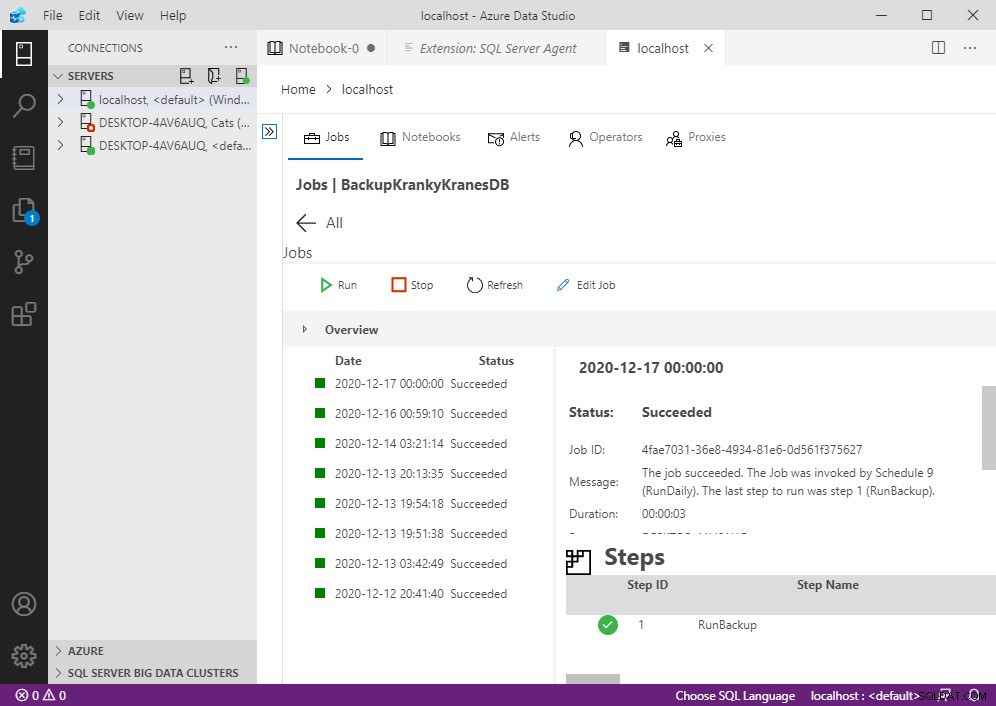
Puoi fare clic su ciascun elemento nel riquadro della cronologia a sinistra per visualizzare i dettagli di quell'elemento nel riquadro a destra.
Al momento della stesura di questo articolo, non sembra esserci un modo per recuperare la cronologia di tutti i lavori contemporaneamente utilizzando questa estensione. Devi esaminare ogni lavoro individualmente per visualizzarne la cronologia.
Detto questo, il team di sviluppo sta continuando ad aggiungere funzionalità a questa estensione, quindi forse è qualcosa che potremmo vedere in futuro? O quando stai leggendo questo, forse è già implementato?
In ogni caso, ci sono anche opzioni T-SQL che consentono di visualizzare la cronologia di tutti i lavori, come ad esempio sp_help_jobhistory stored procedure e sysjobhistory tabella in msdb banca dati.